
Como é que você compartilha a sua apresentação de slides do Power Point com amigos e colegas em outro canto do mundo? Você quer enviar-lhes todo o PPT ou PPS ou salvar o arquivo Power point slides como uma página web com o quadro de conteúdo e enviá-lo ao seu site.
Agora considere o cenário no qual pretende inserir a apresentação do Power Point como um flash arquivos em seu site em si que os visitantes podem clicar e visualizar dentro do seu navegador, sem ter que baixar nada.
15 Dicas de como deixar seu Windows XP mais rápido
Dicas - Inserir botão Buzz no Blogger
Dicas - Como criar um newsletter para o seu blog
Para converter slides do Power Point para formato Flash SWF, você pode usar o OpenOffice ou investir em um programa sofisticado como Macromedia Breeze Presenter, Adobe Captivate 2 ou Articule apresentador, mas se você não tiver esse tipo de dinheiro, basta ler este tutorial:
Tudo que você precisa ter é os Slides Power Point pronto, uma cópia do Microsoft Power Point e uma conta gratuita Flickr. Nós também ilustrou este PPT para SWF técnica usando o Google Picasa Web Albums.
1. Abra o arquivo ppt em MS Power point e salve-o em formato PNG [Arquivo -> Salvar Como -> Escolha png na lista]
2. Você vai agora ser perguntado se você deseja exportar todos os slides ou apenas o slide atual - escolha "Todos os slides"
15 Dicas de como deixar seu Windows XP mais rápido
Dicas - Inserir botão Buzz no Blogger
Dicas - Como criar um newsletter para o seu blog
Para converter slides do Power Point para formato Flash SWF, você pode usar o OpenOffice ou investir em um programa sofisticado como Macromedia Breeze Presenter, Adobe Captivate 2 ou Articule apresentador, mas se você não tiver esse tipo de dinheiro, basta ler este tutorial:
Tudo que você precisa ter é os Slides Power Point pronto, uma cópia do Microsoft Power Point e uma conta gratuita Flickr. Nós também ilustrou este PPT para SWF técnica usando o Google Picasa Web Albums.
1. Abra o arquivo ppt em MS Power point e salve-o em formato PNG [Arquivo -> Salvar Como -> Escolha png na lista]
2. Você vai agora ser perguntado se você deseja exportar todos os slides ou apenas o slide atual - escolha "Todos os slides"
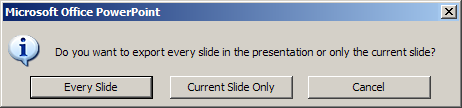
3. Cada uma de suas lâminas ppt seria guardada uma imagem em uma pasta separada. As lâminas seria nomeado como slide1.png, slide2.png ..
4. O próximo passo é enviar esses slides foto no Flickr. Se houver mais de 5 slides na sua apresentação, sugiro usar o desktop Flickr uploadr outro você pode enviá-lo directamente a partir do Flick web uploader.
5. Embora upload de fotos Flickr, a melhor abordagem seria criar um conjunto separado flickr e carregar todas as suas imagens em um slide set. Mas se você não tiver uma conta flickr pro, você pode simplesmente atribuir uma única marca para todas estas imagens [algo como ppt_google_tricks_03112006]
6. Agora vem uma parte um pouco complicada, mas mais uma vez, é muito simples:
»Abra a sua página inicial e clique em qualquer Flickr do PPT Slide imagens.
»A imagem abre em uma página separada - do lado direito, você verá uma lista de tags associadas a essa imagem. Clique na etiqueta que usamos no passo 5 acima.
»Uau! Você fica com todos os seus ppt slides em uma página agora. Clique direito em qualquer ponto da página e escolher ver página fonte.
»Em algum lugar no topo da fonte HTML, você vai achar que o texto do seguinte formato:
4. O próximo passo é enviar esses slides foto no Flickr. Se houver mais de 5 slides na sua apresentação, sugiro usar o desktop Flickr uploadr outro você pode enviá-lo directamente a partir do Flick web uploader.
5. Embora upload de fotos Flickr, a melhor abordagem seria criar um conjunto separado flickr e carregar todas as suas imagens em um slide set. Mas se você não tiver uma conta flickr pro, você pode simplesmente atribuir uma única marca para todas estas imagens [algo como ppt_google_tricks_03112006]
6. Agora vem uma parte um pouco complicada, mas mais uma vez, é muito simples:
»Abra a sua página inicial e clique em qualquer Flickr do PPT Slide imagens.
»A imagem abre em uma página separada - do lado direito, você verá uma lista de tags associadas a essa imagem. Clique na etiqueta que usamos no passo 5 acima.
»Uau! Você fica com todos os seus ppt slides em uma página agora. Clique direito em qualquer ponto da página e escolher ver página fonte.
»Em algum lugar no topo da fonte HTML, você vai achar que o texto do seguinte formato:
photos_public.gne? id = 18436325 @ N00 & tags = ppt_slides & ..
7.Nós estamos quase terminando agora. Copie o valor da id e tags a partir do texto acima e cole-o no seguinte código iframe.

8.Colocar a tag iframe em qualquer lugar no seu blog ou website. Você também pode adicionar o código a altura ea largura do iframe tag dependendo do seu lado layout.
O visitante que chegar a ver uma miniatura vista do seu slides, um bar e controlar a opção de alterar o calendário do slide.
Flash Slideshows with Google Picasa Web Albums Flash Slideshows com o Google Álbuns Web Picasa
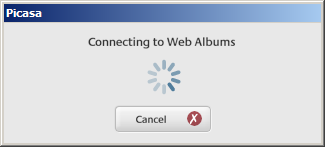 O mesmo pode ser alcançada utilizando o Picasa Álbuns também. Basta enviar as imagens para um novo álbum picasa on-line utilizando o software Picasa. Agora abra a página e clique álbum slideshow.
O mesmo pode ser alcançada utilizando o Picasa Álbuns também. Basta enviar as imagens para um novo álbum picasa on-line utilizando o software Picasa. Agora abra a página e clique álbum slideshow.A apresentação terá início a jogar na mesma janela do navegador. Basta copiar a apresentação de diapositivos a partir do endereço URL bar e que inserir no seu blog usando o iframe tag novamente. É muito simples.








